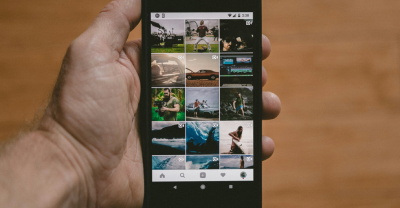Znate li kako organizirati svoje fotografije na Google fotografijama? Postupak je vrlo jednostavan, kao što ćete vidjeti u članku. I ne može biti drugačije, budući da je ova usluga pohrane u oblaku jedna od najpopularnijih!
Pohrana u oblaku znatno olakšava spremanje i upravljanje datotekama. To možete učiniti s bilo kojeg mjesta, sve što vam treba je račun. Drugi primjeri uključuju Amazon Photos i iCloud, također poznat kao Apple Photos.
Kako organizirati svoje slike u Google fotografijama?
Google fotografije su besplatna aplikacija s pristojnom količinom prostora za pohranu. Ako vam je potrebno više prostora za pohranu, morat ćete nadograditi na premium pretplatu kako biste povećali kapacitet. No, za početak, jednostavno stvorite Google račun i preuzmite aplikaciju Google fotografije iz Trgovine Google Play. Trgovina Play ili u Trgovina aplikacija.
Možete postaviti automatske sigurnosne kopije za Google fotografije kako biste sve sinkronizirali čim snimite fotografiju. Ili možete ručno odabrati što želite prenijeti. Tim slikama možete pristupiti na bilo kojem uređaju, sve dok ste prijavljeni na svoj Google račun. Također možete napraviti sigurnosnu kopiju Google fotografija na tvrdi disk ili telefon.
Usluga je prilično jednostavna i možete stvoriti mape za organiziranje. U nastavku ćemo vam pokazati kako koristiti i organizirati svoje slike na Google platformi.
Automatsko slanje fotografija (ili prestanak slanja)
Prvo što biste trebali učiniti kako biste organizirali svoju aplikaciju je omogućiti (ili onemogućiti) sigurnosno kopiranje i sinkronizaciju Google fotografija. Mnogi ljudi vole da se sve njihove datoteke automatski šalju na Googleove poslužitelje, a to može biti vrlo korisno. Pogotovo kako bi vas zaštitili od gubitka podataka i datoteka.
Međutim, postoje dvije stvari koje treba imati na umu. Prva je da je pohrana ograničena na samo 15 GB, koja se dijeli sa svim ostalim Googleovim proizvodima. Osim ako se ne pretplatite na Google One.
Drugo je to što automatskim prijenosom svega možete brzo izgubiti trag onoga što se tamo nalazi. Ako volite snimiti više fotografija, a zatim odabrati jednu za kasnije korištenje, to može biti problem. Uostalom, sve su u oblaku!
Stoga cijeli proces čišćenja vašeg skladišta postaje teži i kompliciraniji.
Izbrišite nepotrebne fotografije
Kao što je spomenuto, pohrana u aplikaciji Google fotografije je prilično ograničena. Ako ste blizu ograničenja, možda je vrijeme da izbrišete sve što ne mora biti tamo. Na primjer, snimke zaslona i videozapise te fotografije iz vaših WhatsApp grupa.
Vrlo je jednostavno izbrisati, samo trebate odabrati željenu sliku (ili nekoliko) i zatim kliknuti gumb za brisanje. Izbrisati, označeno kantom za smeće. Dakle, datoteke koje ste odabrali završile su u smeću!
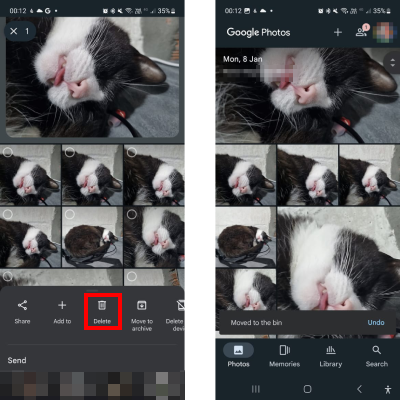 Slika: Google fotografije
Slika: Google fotografije
Nažalost, jedan alat koji platforma nema je mogućnost odabira svih fotografija u Google fotografijama odjednom. Ali barem ih možete odabrati sve iz svakog mjeseca.
I vratite one koje niste htjeli izbrisati
Ali kada stavke pošaljete u smeće, one se ne brišu odmah. Zapravo, bilo koju datoteku možete vratiti do 30 dana nakon što je izbrisana. I to je stvarno jednostavno:
- 1. Idi na Knjižnica na dnu ekrana;
- 2. Dodirnite Kanta za smeće blizu vrha;
- 3. Zatim samo odaberite što želite vratiti i dodirnite gumb za vraćanje. Vratiti dovršiti.
 Slika: Google fotografije
Slika: Google fotografije
Automatsko grupiranje fotografija
Google fotografije pune su AI alata koji vam mogu pomoći. Među njima je i značajka grupiranja koja može analizirati vizualni sadržaj svih slika kako bi grupirala slične stvari. Na taj način možete, na primjer, pretraživati osobu i vidjeti sve njezine fotografije. Također, između ostalog, grupira dokumente i snimke zaslona.
Grupiranje osoba možda nije aktivno za vas. Stoga provjerite ovdje kako omogućiti ovu značajku:
- 1. Nakon otvaranja aplikacije, dodirnite ikonu svog profila u gornjem desnom kutu;
- 2. Zatim dodirnite Postavke fotografija a zatim u Postavke;
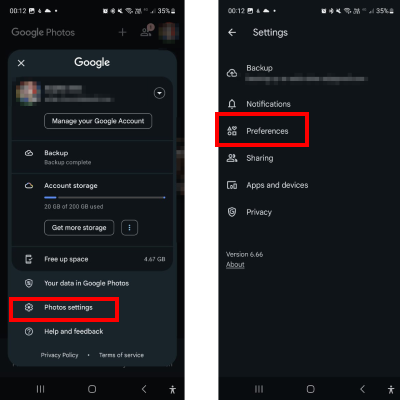 Slika: Google fotografije
Slika: Google fotografije
- 3. Sada, prijeđite na opciju Grupiraj slična lica i aktivirajte Grupe lica.
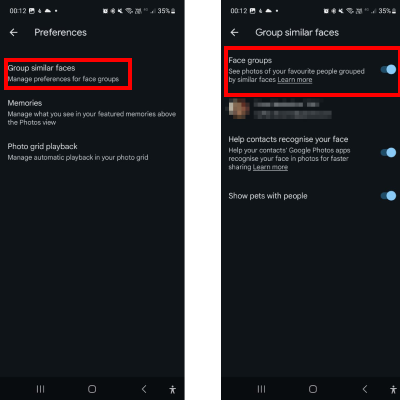 Slika: Google fotografije
Slika: Google fotografije
Izradi albume
Još jedna sjajna ideja za organiziranje Google fotografija je stvaranje albuma za vaše slike. To se može činiti kao puno posla. Ali u Google fotografijama postoji stvarno zanimljiv alat koji vam omogućuje automatizaciju ovoga, barem djelomično!
- 1. Dodirnite ikonu + na vrhu ekrana;
- 2. Sada, dodirnite Album nastaviti;
- 3. Dodirnite Odaberite ljude i kućne ljubimce;
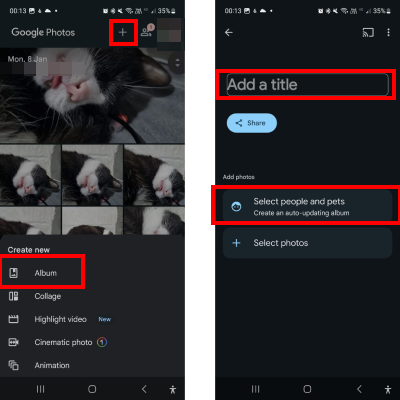 Slika: Google fotografije
Slika: Google fotografije
- 4. Na sljedećem zaslonu možete odabrati koga želite dodati u svoj album. A najbolje od svega je što će se uvijek ažurirati novim fotografijama;
- 5. Zatim, odaberite ime i… to je to!
Pročitajte također: Organizirajte svoj život uz aplikacije za podsjetnike na zadatke
Ako želite stvoriti stvarno dobro organizirane fotoalbume, a ne samo na temelju toga tko je na fotografiji, postupak je ručni. Ipak, možete iskoristiti grupiranje koje alat radi i zatim ukloniti fotografije koje ne želite iz albuma, na primjer.
Jeste li uspjeli naučiti sve o Google fotografijama?
Korištenje ovih aplikacija ne mora biti raketna znanost. Obratite pozornost na vodič i primijenite ga u praksi, i imat ćete super organizirane fotoalbume i više nikada nećete izgubiti svoje datoteke.
Prošla su vremena kada smo koristili fizičke fotoalbume. Ta su vremena odavno prošla i zamijenili su ih virtualni, a u novije vrijeme i sustavi u oblaku. I naravno, slike možete preuzeti s Google fotografija kako biste im pristupili lokalno!
Unatoč nostalgiji, praktičnost virtualne dostupnosti svega danas je nevjerojatna i više ne možemo zamisliti drugačiji način života.